
Flame Painter(图像绘制与处理工具)
v3.2 官方免费版- 软件大小:13.51 MB
- 更新日期:2019-12-26 10:21
- 软件语言:简体中文
- 软件类别:图像制作
- 软件授权:免费版
- 软件官网:待审核
- 适用平台:WinXP, Win7, Win8, Win10, WinAll
- 软件厂商:

软件介绍 人气软件 下载地址
Flame Painter又名火焰画师,它可以为用户提供一个可以直接绘制图像的平台,也可以通过它对您绘制的作品进行处理,内置丰富的画笔以及各种绘制所需要的染料,这样用户就可以直接对您绘制的作品进行上色;使用它,您可以轻松的完成每一幅作品,并且可以根据绘制的需要添加不同的灯光或者光线效果,让您绘制的风景或者的人物更加栩栩如生;该程序的绘制画笔就像的它的名字一样,火焰画笔可以让您绘制出奇妙的背景,此工具适用任何类型的于艺术家,也适用于想要创造独特作品的艺术人;Painter连接一个Photoshop插件,该插件可以在火焰画家和Photoshop之间进行实时链接,可以使用Wacom平板电脑的压力笔和笔尖,并可以移动PSD图层和运动点,多核引擎,全新的高分辨率渲染器和Photoshop混合模式已使该软件成为创建专业艺术品的强大工具;需要的用户可以下载体验
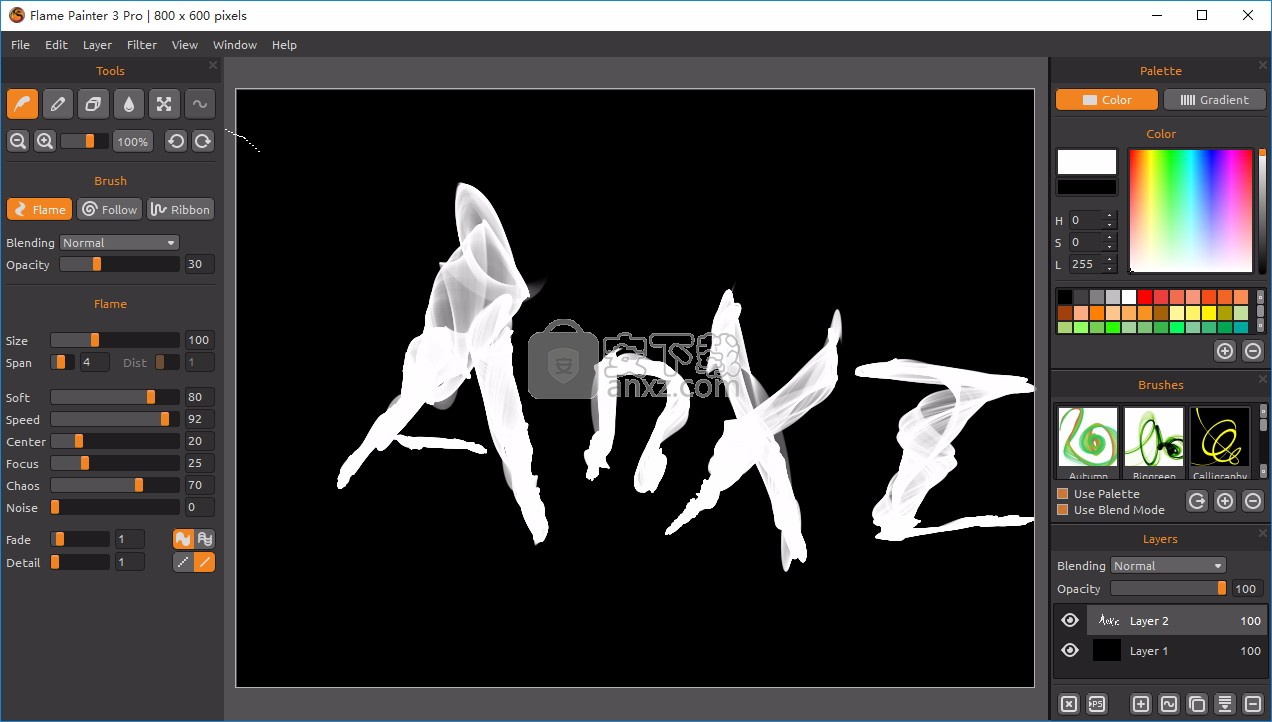
软件功能
1、高品质的输出,加载并保存为PNG -原生格式,TGA,TIF,BMP和JPG文件;
2、使用透明背景(alpha通道);更高的火焰行程细节;
3、出口与unpremultiplied阿尔法组成在其他应用程序(Photoshop中);
4、高分辨率画布,例如4000x4000像素(取决于在显卡);
5、锁的图片作为背景,油漆在它的光滑褪色可变长度进/出;
软件特色
1、可选颜色过渡渐变工具;调色板选择工具;
2、橡皮擦具有可变大小和不透明度;完整和半分辨率全屏预览的大画布尺寸;
3、撤销/重做最多100步(取决于您的计算机内存);
4、放大/缩小画布;清除画布按钮;免费平移的大画布。
安装步骤
温馨提示:安装密码:countryboy
1、用户可以点击本网站提供的下载路径下载得到对应的程序安装包
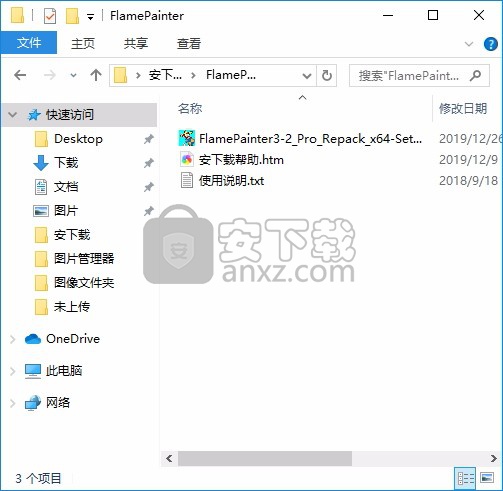
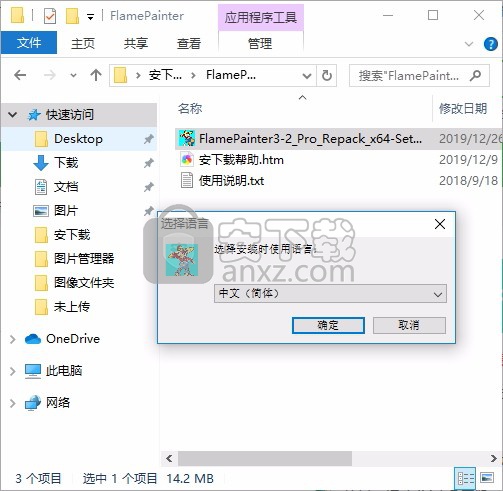
2、只需要使用解压功能将压缩包打开,双击主程序即可进行安装,弹出程序安装界面
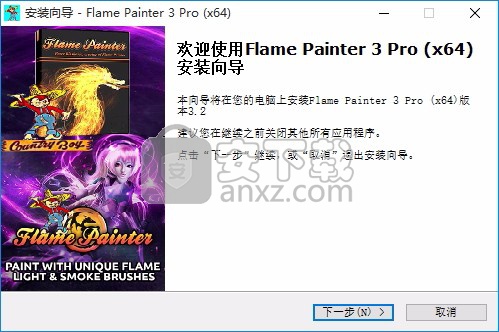
3、输入安装密码:countryboy,然后同意上述协议条款,然后继续安装应用程序,点击同意按钮即可
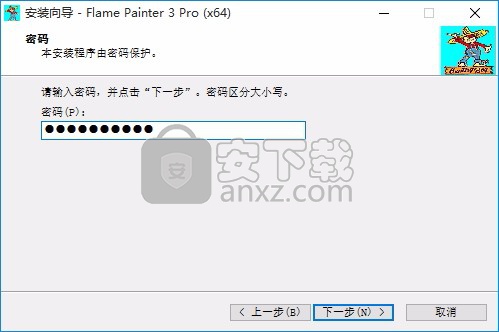
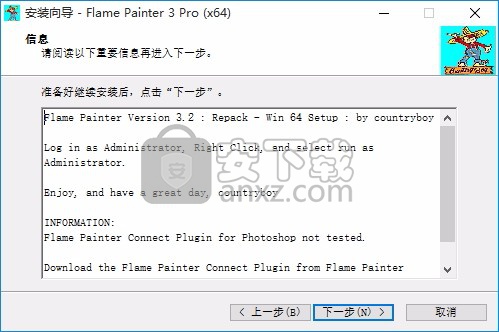
4、可以根据自己的需要点击浏览按钮将应用程序的安装路径进行更改
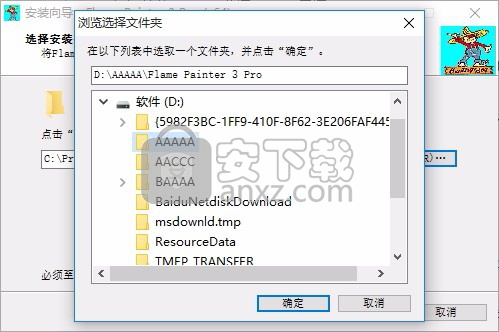
5、现在准备安装主程序,点击安装按钮开始安装
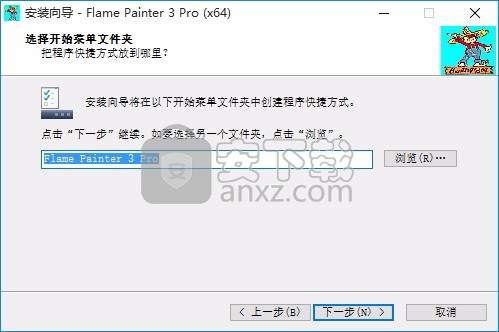

6、弹出应用程序安装进度条加载界面,只需要等待加载完成即可

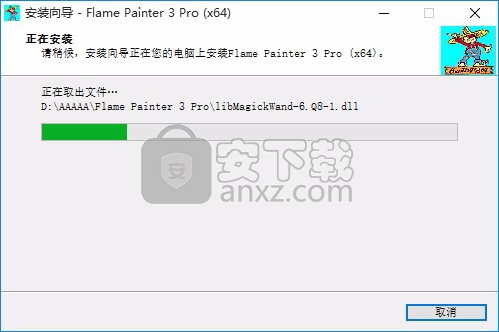
7、根据提示点击安装,弹出程序安装完成界面,点击完成按钮即可
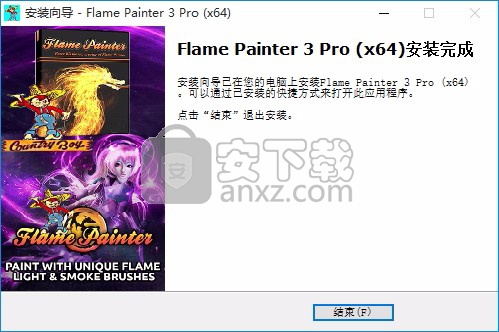
使用说明
画笔-选择画笔工具,笔选择笔工具,橡皮擦-选择橡皮擦工具
填充-选择填充工具,变换-移动并调整选定图层的大小
编辑矢量层-选定的编辑模式,矢量层,缩小-缩小作品(在最小尺寸为5%)。
放大-放大图稿最大尺寸为800%)。重置缩放-在此处检查缩放值。
按下按钮将缩放比例重设为100%。撤消-撤消您上一次的绘画操作执行。
重做-重做上一次撤消的操作。
有三种不同的绘画模式:火焰-经典的火焰绘画模式。
跟随-笔触将更精确地跟随鼠标(基于线条的画笔)。
色带-色带绘画模式,笔触散布了一点反射。
混合-颜色混合模式。共有三种混合模式:
对于常规绘画来说是正常的,变亮(加性模式)通常用于灯光效果和较暗的背景,并且变暗(减法模式)以获得较亮的背景。
不透明度-画笔不透明度(0-100)火焰,跟随和碳带刷参数
这些是“画笔”工具的参数,供您实验:
大小-画笔大小-画笔点数(1-300)跨刷宽度(0-10)
距离-画笔点之间的距离(1-20)-如果将“线条”切换为“开”,则可以进行设置
柔软-刷子柔软度(1-100)-刷子的整体效果
速度-刷子速度(1-100)-刷子反应时间;速度越高,画笔越精确
中心-全球部队(0-100),集中当地部队(0-100)
混沌-非常混乱的参数(0-100)-画笔点在画笔周围的混乱程度
噪波-疯狂噪波参数(0--100)-数字越大,画笔的噪点越多。
所有这些参数是相互关联的。每个设置都会影响结果笔刷的方式看起来像。
淡入淡出-淡入/淡出画笔(0-‐10)。设置淡入/淡出的时间。
填充|行-在“填充”和“行”模式之间切换。
细节-画笔细节(1-4)设置火焰行程的质量细节。如果你想要一个光滑的使用它详细的笔触,或者设置的画布较大。
注意:它是计算密集型参数;设置较高的参数时,绘画可以慢下来
抗锯齿(AA)-在“普通抗锯齿”和“超平滑”之间切换
注意:将参数设置为“超平滑抗锯齿”时,应用程序可能会变慢,因为它比“常规的抗锯齿”运算量更大。
笔
设置钢笔工具参数:混合-颜色混合模式。一共有三个
混合模式
对于常规绘画来说是正常的,减光(加性模式)通常用于灯光效果和较暗的背景和变暗(减法模式)以获得较亮的背景。
大小-铅笔刷工具的大小(1-‐200)硬度-铅笔刷工具的硬度(0-100)
步骤-铅笔刷工具的步骤(0--100)不透明度-画笔不透明度(0-100)
仅与颜色一起使用。渐变过渡在“铅笔刷”工具中不可用。
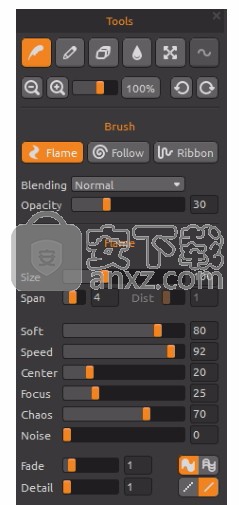
橡皮
设置橡皮擦工具参数:大小-橡皮擦工具的大小(1-‐200)
硬度-橡皮擦工具的硬度(0--100)步骤-橡皮擦工具的步骤(0--100)
不透明度-橡皮擦工具的不透明度(0--100)
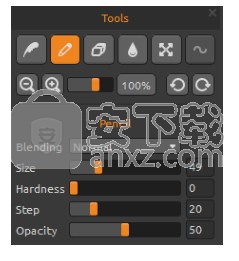
填充
您可以使用“颜色”或“渐变”调色板填充图层。
如果选择渐变,则可以垂直填充图层或水平。
垂直|在“垂直”和“垂直”之间水平切换“水平”填充。
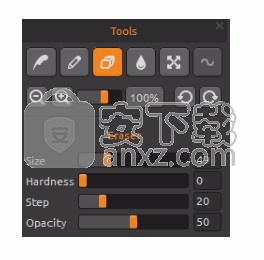
转换层
移动并缩放所选图层。单击确定接受更改,如果您决定不更改,则取消。
如果要变换和编辑矢量层(在Pro版中可用),按“编辑矢量层”
按钮。
编辑矢量层-专业版
绘制工具-绘制一个新的画笔描边。你可以在一个矢量层上绘制一个画笔描边。
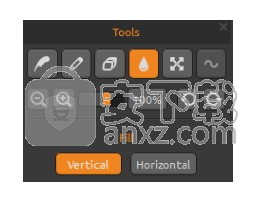
编辑工具-编辑关键点(黄点)和修改创建的向量。单击顶点(灰色)以将其切换到关键点(黄色)。
组编辑工具-编辑关键顶点组(黄点)。
添加和删除工具-删除可编辑顶点从火焰线。 (快捷方式:Ctrl onWindows / Mac OS上的Cmd)
曲线变换-调整大小,旋转和缩放笔触。
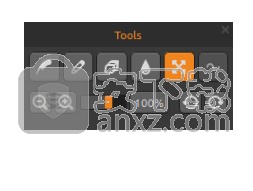
初始化曲线变换-调整大小,旋转和缩放画笔笔划的初始曲线。
矢量图层具有额外的编辑绘画笔触的巨大优势。在矢量层您可以绘制一个画笔笔触,还可以对其进行变换和编辑。
笔触,您可以更改任何笔刷参数,混合模式,不透明度,颜色和渐变调色板或将整个笔刷预设更改为另一个。
这是非常灵活的编辑模式想要平衡参数以获得完美的笔刷形状。
注意:请注意,在矢量层中创建新笔触后,上一个是删除。建议为每个可编辑笔划添加一个新的矢量层。
托盘面板
颜色|渐变-选择要用一种颜色还是用一种颜色绘制或填充图层渐变过渡。
颜色
在这里选择您的画笔颜色。H-画笔色调(0-359)S-画笔饱和度(0-255)
L-画笔亮度(0-255)调色板-选择画笔颜色
从自定义颜色添加和删除颜色。单击颜色框可打开调色板选择器。
用于以“变亮”或“变暗”进行绘画的颜色模式可能与您看到的完全不同“画笔颜色”。这是典型的应用程序,变亮/变暗绘画模式。如果你想要获得准确的颜色,请选择“普通绘画”模式。
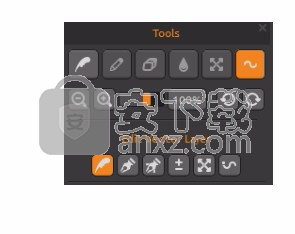
梯度
选择并设置您的渐变过渡。
单击您要更改的颜色按钮,然后从调色板中选择颜色。您可以打开/关闭您要在渐变中使用的颜色。
旋转-旋转渐变过渡。翻转-翻转渐变过渡。
H | S | L-更改所有的色相,饱和度和亮度渐变中的颜色。
设置渐变长度-选择是否要使用画笔宽度或长度的渐变并设置渐变长度(1--10)。数字越高,渐变颜色更频繁地更改。
添加和删除颜色和渐变名单

刷子面板
画笔预设窗口,您可以在此处打开或保存您的画笔设置。
使用调色板-使用保存在画笔中的调色板。
使用混合模式-使用混合模式(正常,变亮或变暗)保存在画笔中。
共享画笔-将画笔上传到在线画笔画廊。单击是确认。
(+)(-)-从列表中添加和删除画笔预设。
要添加新的画笔预设,请单击“添加画笔”(+),绘制您自己的画笔图标,输入画笔名称并
点击保存。
新的画笔将出现在“画笔”菜单中马上。
注意:在“变暗”模式下保存画笔时,仅白色背景可用。保存画笔时“变亮”模式,仅黑色背景可用。

注意:某些浏览器无法传输画笔的元数据。如果从浏览器拖放不起作用,请使用其他浏览器进行拖放功能,或从上方链接到该文件夹,可以从Flame Painter的菜单中找到该文件夹:“帮助”-“”显示“笔刷”文件夹“->”“笔刷”。“笔刷”文件夹中的所有笔刷都将出现在“笔刷”文件夹中画笔面板。
菜单栏
文件-包含与加载,保存,导出和发布绘画有关的项目。
编辑-包含与编辑绘画过程和画布有关的项目。
图层-包含与图层相关的项目。
滤镜-包含与图像滤镜和效果相关的项目。
视图-包含与视口相关的项目。
窗口-包含与用户界面相关的项目。
帮助-包含使您可以在应用程序上获得帮助或在网站上查找更新的项目。
文件菜单
文件菜单包含与绘画有关的项目。它们的工作方式如下:
新建...-打开一个对话框,使您可以使用新设置创建新绘画。
打开...-打开文件对话框,您可以从磁盘加载绘画。
保存-保存您的绘画。如果您以前没有保存过,则会提示您输入一个名称。
另存为...-将当前绘画的副本另存为新副本。
导入…-将图片打开到新图层。图片会自动调整为实际的画布大小,但可以将其移动并修改为任意大小。
将图层导出到SVG…-将活动矢量图层作为多边形导出到可缩放矢量图形格式。使用细节滑块从1-4设置多边形的数量。
专业版提供此功能。
示例:如果矢量层包含100,000个多边形,并且明细设置为1,则它将渲染和保存100,000个多边形。如果将其设置为2,则它将多边形的数量增加四倍,因此多边形将为400,000。如果将其设置为3,则数字将为1,600,000。如果将其设置为4,则多边形数量将为640万。
发布...-将您的绘画发布到Flame Painter画廊。输入绘画的名称;(可选)编写说明和标签。
发布首选项…-子菜单包含画廊首选项。
首选项...-设置安全边界,Wacom数位板和Leap Motion首选项
安全边界-您可以将扩展画布设置为具有比画布大小更大的可见空间。打开和关闭可见性,并设置安全边界的大小和不透明度。
Wacom数位板-用于支持笔压灵敏度的数位板的设置。您可以设置受笔压力影响的参数强度。
跳跃运动-跳跃运动控制器的设置。它允许使用动作绘画
控制一只手。选择Shift键用一根手指绘画,然后将“ Shift”键用作鼠标
按钮,或选择显示两个手指来用两个手指绘画。
退出-关闭应用程序。 (仅在Windows上)
编辑菜单
撤消-撤消上一次执行的绘画操作。撤消步骤数取决于
您的计算机内存。撤消步骤的最大数量为100。
重做-重做上一次撤消的操作。
图片大小…-子菜单包含宽度,调整后的图片高度(以像素为单位)和“安全”
边界百分比。
示例:如果您创建的图像尺寸为1200 x 1200像素,并且“安全边界”设置为10%,
安全边界尺寸为120像素。
如果您要调整图像的长宽比,请选择保持长宽比。
实际图片。
示例:如果实际图像宽度为1200像素,高度为800像素,并且您想调整大小
将图像宽度更改为2400像素(长宽比相同),然后打开“保持长宽比”,
然后应用程序将计算剩余尺寸-2400 x 1600像素。
注意:在调整图像大小之前,请确保已保存图稿。图片后撤消
调整大小不可用。
复制-将图层复制到支持带有Alpha通道的图像的任何第三方应用程序中
剪贴板。
粘贴-将图像从剪贴板(从任何第三方应用程序)粘贴到图层。
您还可以将图片从任何应用程序或Internet浏览器直接拖放到Flame
Painter 3(如果应用程序允许)。
以下工具仅适用于矢量层,否则这些选项将显示为灰色。
这些功能在Pro版本中可用。
绘制工具-绘制一个新的画笔描边。您可以在一个矢量层上绘制一个笔触。
编辑工具-编辑关键点(黄点)并进行修改创建的向量。单击顶点(灰色)
将它们切换到关键点(黄色)。
组编辑工具-编辑关键点的组(黄色点)。
添加和删除工具-从火焰线中删除可编辑的顶点。 (快捷方式:在Windows上为Ctrl
/在Mac OS上为Cmd)
曲线变换-调整大小,旋转和缩放笔触。
初始化曲线变换-调整大小,旋转和缩放画笔笔划的初始曲线。
图层菜单
新层-添加新层。
新的矢量层-添加新的矢量层(在Pro版中可用)。
复制层-复制活动层。
合并图层-将图层合并为一层。
删除图层-删除活动图层。
显示层-显示或隐藏活动层。
变换图层移动并缩放活动图层。
清除图层-清除图层。
导出到Photoshop-导出具有图层设置,混合模式和不透明度的图层
Photoshop的火焰画家。
转换为位图-将矢量层转换为位图层。 Pro中提供此功能版。
HiRes渲染...-设置高分辨率渲染器(1-5)的详细信息。
HiRes渲染器是多边形渲染器。它填充了点之间的空间并使图像更平滑,而无需莫尔文物的外观。它只能与矢量层一起使用。
雇用渲染完成后,渲染的图像将替换当前图层。
“HQ”出现在顶部面板中,表示“高质量”。当对渲染的矢量层,HQ消失,需要再次渲染矢量层。
按Esc键取消渲染。请等待该过程停止。
专业版提供此功能。
注意:HiRes渲染器的计算量很大,甚至可以在几个小时内渲染矢量层。
该渲染时间很大程度上取决于画笔的长度以及“大小”参数设置。笔触和大小越大,渲染所需的时间越长。
示例:如果矢量层包含100,000个多边形,并且HiRes渲染器的“细节”设置为1,则可以渲染1分钟。如果将其设置为2,则它将多边形的数量增加四倍
因此,多边形将为40万,它将渲染图层4分钟。如果将其设置为3,数字将是1,600,000,而时间将是16分钟。如果将其设置为4,则数字将为640万,并且时间将是64分钟。如果将其设置为5,则数字将为25600 000,时间将为256分钟,cca 4小时。
人气软件
-

亿图图示10绿色 256.88 MB
/简体中文 -

Windows Camera(多功能win系统相机与管理工具) 25.25 MB
/英文 -

adobe illustrator cs6 中文 2017 MB
/简体中文 -

axure10.0中文 132 MB
/简体中文 -

xmind2020(思维导图设计工具) 32位和64位 172.55 MB
/简体中文 -

PixPix(证件照处理软件) 18.7 MB
/简体中文 -

Barcode Toolbox 条形码插件 1.95 MB
/英文 -

Startrails(星轨堆栈合成软件) 0.36 MB
/英文 -

edrawmax中文 219 MB
/简体中文 -

Adobe XD Windows汉化 233 MB
/简体中文


 Tux Paint(儿童绘图软件) v0.9.30
Tux Paint(儿童绘图软件) v0.9.30  色彩风暴绘画(电脑绘图软件) v20.23.0.0
色彩风暴绘画(电脑绘图软件) v20.23.0.0  Autodesk SketchBook Pro 2020注册机 附安装教程
Autodesk SketchBook Pro 2020注册机 附安装教程  Xara Designer Pro Plus 20 v20.2.0.59793 附安装教程
Xara Designer Pro Plus 20 v20.2.0.59793 附安装教程 















